So ändern Sie den Namen Wi-Fi Network (SSID) auf einem Router?

- 3502
- 268
- Kayra Caspers
So ändern Sie den Namen Wi-Fi Network (SSID) auf einem Router?
Jedes Wi-Fi-Netzwerk hat einen Namen, die sogenannte SSID (Service Set Identifier) Netzwerkkennung. Dies ist ein drahtloses Netzwerk und unterscheidet sich von einem anderen Netzwerk. Manchmal ist dieser Name versteckt, um das Wi-Fi-Netzwerk zusätzlich zu schützen, oder aus anderen Gründen. Aber in der Regel verlassen Personen beim Einrichten von Routern einfach den Standardnamen Wi-Fi-Netzwerk.
Sie können eine Liste der verfügbaren Netzwerke auf Ihrem Computer oder im Telefon öffnen, und höchstwahrscheinlich werden Sie feststellen, dass die meisten Netzwerke einen Namen wie "TP-Link", "Asus" und t haben. D. Sie können sich in Zahlen oder einigen Buchstaben unterscheiden. Im Prinzip heißt es, egal wie Ihr Netzwerk genannt wird. Es betrifft nichts. Sie können jedoch einen ursprünglichen Namen für Ihr Netzwerk finden und sich von den Nachbarn unterscheiden. Diejenigen, die den Namen ihres Wi-Fi-Netzwerks ändern möchten, wird dieser Artikel auf jeden Fall nützlich sein.
Jetzt werden wir die Änderung des drahtlosen Netzwerks (SSID) auf den Routern verschiedener Hersteller betrachten. Dort ist alles sehr einfach, SSID setzt auf einer Seite mit drahtlosen Netzwerkeinstellungen ein. Es ist nicht schwierig, es in den Einstellungen des Routers zu finden. Schauen wir uns weitere Details zum Beispiel von TP-Link, Asus, D-Link, Zyxel, Tenda und Netis an.
Nach der SSID-Änderung müssen Sie alle Ihre Geräte, die zuvor mit Wi-Fi verbunden waren. Indem Sie das Passwort von Ihrem Netzwerk angeben.
Geben Sie den Namen des Netzwerks in englischen Buchstaben an. Sie können Zahlen und verschiedene Zeichen verwenden. Der Router ermöglicht es Ihnen höchstwahrscheinlich, den Namen in russischen Buchstaben festzulegen, aber auf den Geräten wird er falsch angezeigt. Ich habe Netis auf dem Router überprüft, auf dem Laptop wurde der Netzwerkname von einigen "Hieroglyphen" angezeigt, die angezeigt wurden.
Änderung des Wi-Fi-Namens in TP-Link
Gehen Sie zu den Einstellungen Ihres Routers. So öffnen Sie das Bedienfeld des TP-Link-Routers, schrieb ich in diesen Anweisungen. Öffnen Sie als Nächstes die Registerkarte Kabellos (Drahtloser Modus) und im Feld Drahtlosnetzwerk Name (Netzwerkname) Zeigen Sie den neuen Namen an. Speichern Sie die Einstellungen, indem Sie auf die Schaltfläche klicken Speichern.

Laden Sie den Router neu und stellen Sie eine Verbindung zu Ihrem Wi-Fi-Netzwerk her, das bereits einen neuen Namen hat.
Ändern Sie den Namen Wi-Fi (SSID) auf ASUS-Routern
Stellen Sie eine Verbindung zu Ihrem Router her und öffnen Sie die Einstellungen um 192.168.1.1. Wenn Schwierigkeiten auftreten, sehen wir uns diesen Artikel an: Der Eingang zu den Einstellungen der ASUS -Router (192.168.1.1) In den Einstellungen öffnen wir die Registerkarte Drahtloses Netzwerk, Und im Feld SSID Ändern Sie den Namen.
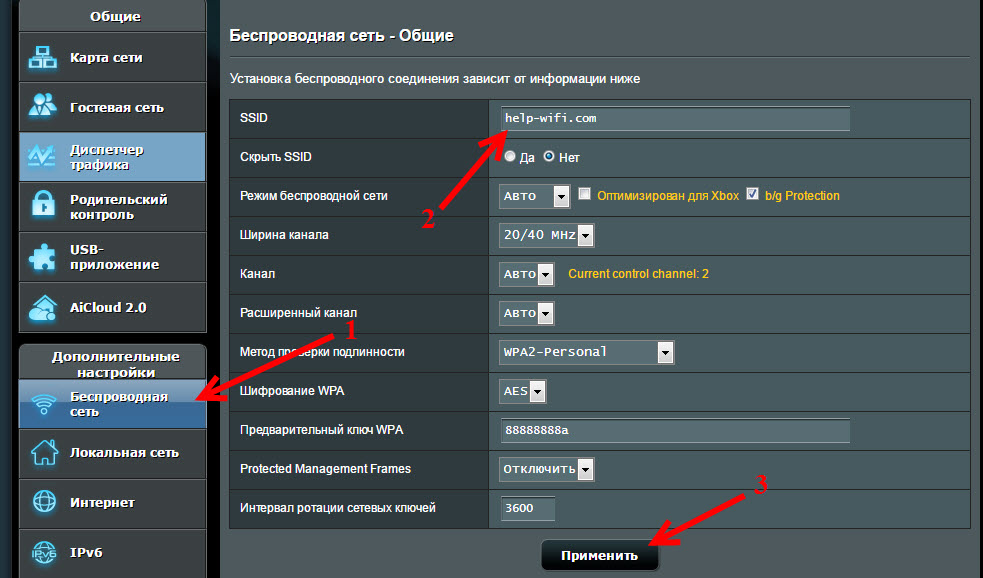
Vergessen Sie nicht, die Einstellungen zu speichern, indem Sie die Taste drücken Anwenden. Sie sehen ein Fenster mit Informationen zu Ihrem Netzwerk: Name und Passwort.
SSID-Änderung am D-Link-Router
Wir gehen zum Bedienfeld unseres D-Link-Routers, normalerweise um 192.168.0.1 und öffnen Sie die Registerkarte W-lan. Auf dem Feld SSID Notieren Sie einen neuen Namen für unser Netzwerk.
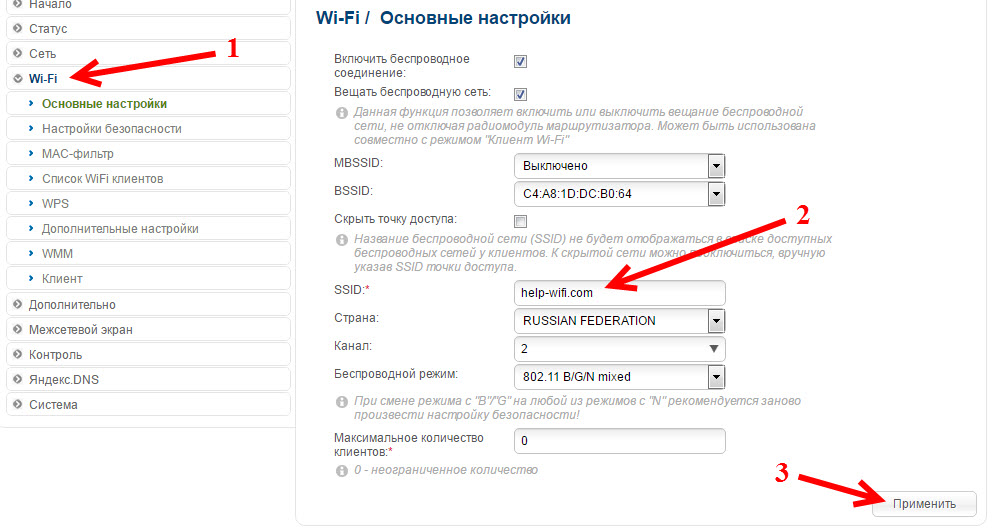
Drücken Sie den Knopf Anwenden, Wir speichern die Einstellungen und freuen uns.
Anweisungen für Router Zyxel
Bereits nach dem Standardschema stellen wir eine Verbindung zum Router her und öffnen die Einstellungen im Browser. In Zyxel können sie 192 eröffnet werden.168.1.1. Klicken Sie von unten auf das Symbol von unten Wi-Fi-Netzwerk, Und im Feld Netzwerk Name (SSID) Setzen Sie einen Namen.
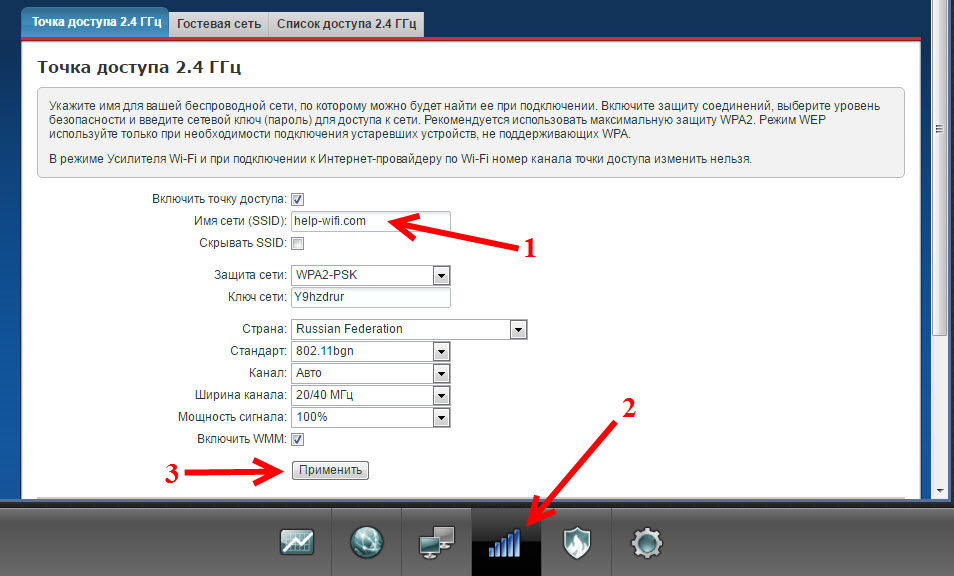
Vergessen Sie nicht, die Taste zu drücken Anwenden.
Ändern Sie die SSID auf dem Tenda -Router
In den meisten Fällen können die Tenda -Router -Einstellungen um 192 geöffnet werden.168.0.1. Die Hauptseite mit Schnelleinstellungen wird angezeigt. Klick auf den Link Erweiterte Einstellungen in der oberen rechten Ecke.
Öffnen Sie als Nächstes die Registerkarte Drahtlose Einstellungen. Auf dem Feld Primärer SSID Sie müssen einen neuen Namen des drahtlosen Netzwerks festlegen.
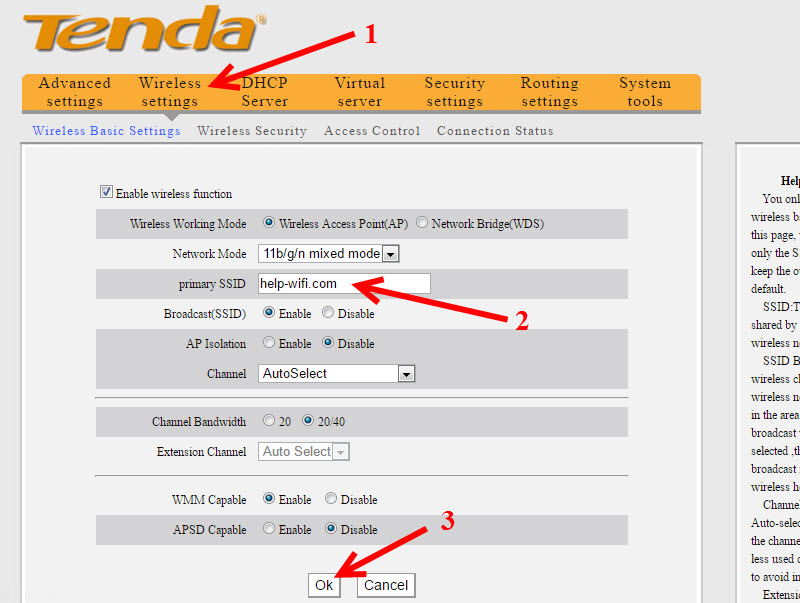
Klicken OK Um die Parameter zu bewahren.
Wir setzen den Namen des drahtlosen Netzwerks auf dem Netis -Router
Wir gehen zu den Einstellungen bei http: // netis.CC. Wenn es nicht funktioniert, sehen Sie sich diese Anweisung an. Und sofort auf der Hauptseite mit Schnelleinstellungen gibt es Feld 2.4G SSID (Wenn Sie einen Zwei -Band -Router haben, wird es immer noch 5G SSID geben). Nur einen neuen Namen für das Netzwerk verschreiben.
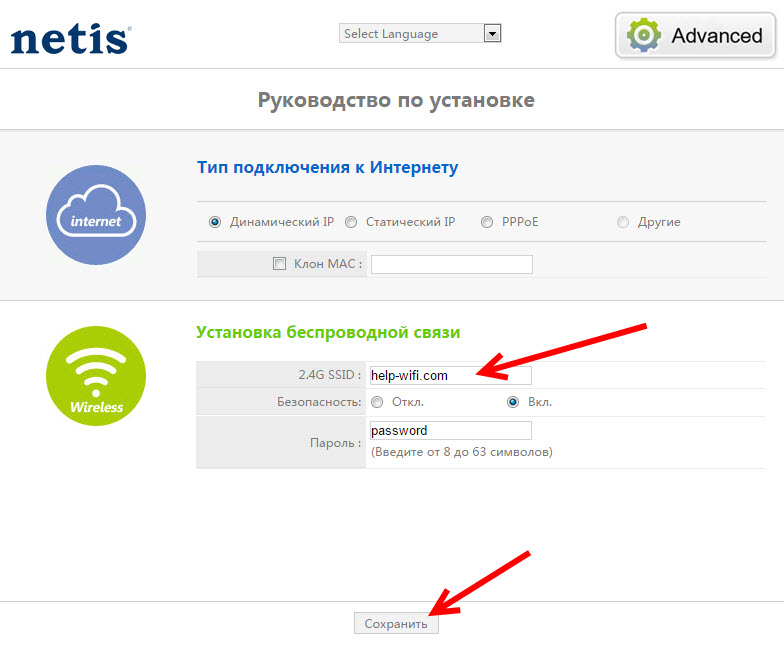
Klicken Speichern.
Ich frage mich, wie Ihr drahtloses Netzwerk heißt. Teilen Sie Ideen in den Kommentaren. Ich weiß nicht, wie man kreativ ist, also habe ich nur "ASUS_HELP-Wifi_com" 🙂 🙂

